安卓开发环境搭建教程及个人经验
Android开发环境搭建教程

Android开发环境搭建教程全⽂转载于,只做存储,便于查阅!侵权即删。
⼀、下载Android Studio打开,直接点击下载这⾥默认下载的是安装版并且不⾃带SDK(后期软件下载)⼆、Android Studio安装正式安装之前,最好先准备两个⽂件夹:⼀个⽤来存放安装程序,⼀个⽤来存放SDK。
效果如下如图,所⽰。
注意:SDK路径不要带空格!接着打开安装包,正式安装。
耐⼼等待安装完成,⼤约2min…取消打开AS的对勾,切记!三、Android Studio路径配置添加如下内容(注意路径的斜杠⽅向!)如果不改默认安装在C盘idea.config.path=D:/Android/.AndroidStudio/configidea.system.path=D:/Android/.AndroidStudio/system四、打开软件安装SDK 在开始菜单选择cancel⾃⾏设置SDK路径接着选择SDK路径为之前简历的⽂件夹!这⾥如果⽹速好的,速度可以稍微快⼀点~时间不⼀,耐⼼等待…我的⼤概10min这⾥先不要急着创建⼯程,可以查看⼀下SDK版本这⾥默认安装了10版本的SDK五、配置Gradle设置gradle路径为:D:/Android/.gradle六、换源默认使⽤官⽅⾕歌源,这样构建⼯程的时候回特别慢,这⾥选择国内阿⾥源在如图所⽰路径的⽂件中对应位置加⼊以下代码maven { url'https:///repository/public/' }maven { url'https:///repository/google/' }maven { url'https:///repository/jcenter/' }maven { url'https:///repository/central/' }七、新建⼯程为了⽅便管理,同样在如图所⽰路径下,建⽴⼀个workspace配置如下打开⼯程后,若出现错误提⽰ERROR: Could not install Gradle distribution from 'https:///distributions/gradle-这个时候,可以在该<>,下载对应的gradle包,移动到相应的⽂件夹。
Android开发入门教程:从零基础搭建开发环境(九)
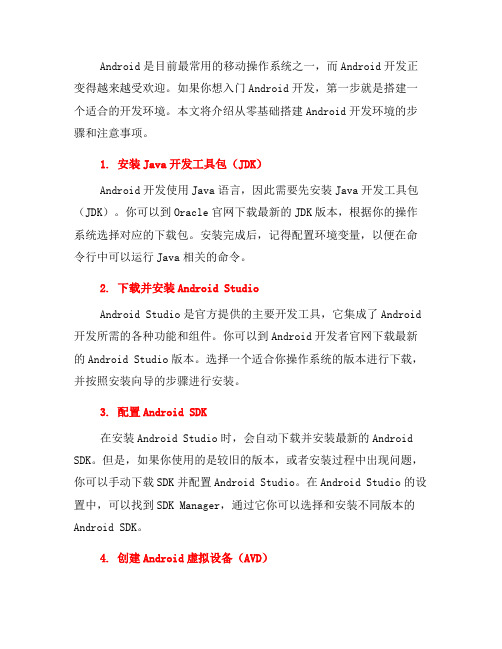
Android是目前最常用的移动操作系统之一,而Android开发正变得越来越受欢迎。
如果你想入门Android开发,第一步就是搭建一个适合的开发环境。
本文将介绍从零基础搭建Android开发环境的步骤和注意事项。
1. 安装Java开发工具包(JDK)Android开发使用Java语言,因此需要先安装Java开发工具包(JDK)。
你可以到Oracle官网下载最新的JDK版本,根据你的操作系统选择对应的下载包。
安装完成后,记得配置环境变量,以便在命令行中可以运行Java相关的命令。
2. 下载并安装Android StudioAndroid Studio是官方提供的主要开发工具,它集成了Android 开发所需的各种功能和组件。
你可以到Android开发者官网下载最新的Android Studio版本。
选择一个适合你操作系统的版本进行下载,并按照安装向导的步骤进行安装。
3. 配置Android SDK在安装Android Studio时,会自动下载并安装最新的Android SDK。
但是,如果你使用的是较旧的版本,或者安装过程中出现问题,你可以手动下载SDK并配置Android Studio。
在Android Studio的设置中,可以找到SDK Manager,通过它你可以选择和安装不同版本的Android SDK。
4. 创建Android虚拟设备(AVD)在进行Android开发时,有时候需要在模拟器或者真实设备上进行测试。
Android Studio提供了创建和管理虚拟设备的功能。
打开AVD Manager,点击"Create Virtual Device"按钮,然后按照向导的步骤选择设备类型、版本和镜像等选项创建虚拟设备。
5. 创建一个Android项目一旦你搭建好了Android开发环境,就可以创建你的第一个Android项目了。
在Android Studio的欢迎界面,点击"Start a new Android Studio project"按钮,然后按照向导的步骤填写应用程序的名称、包名和项目路径等信息。
Android开发环境搭建,绝对个人实践总结
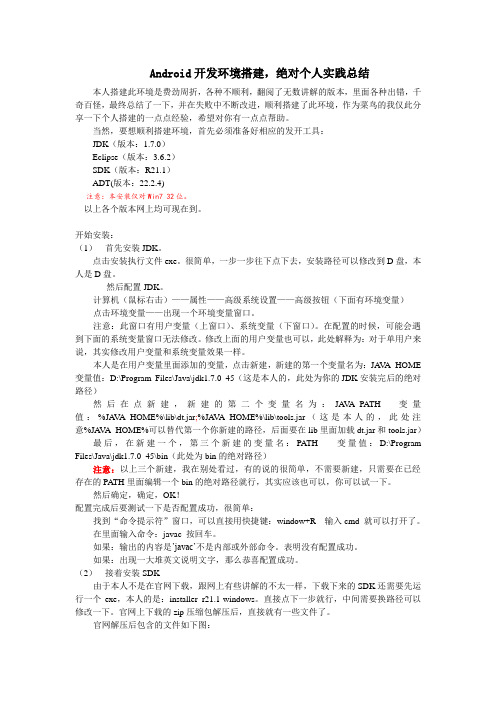
Android开发环境搭建,绝对个人实践总结本人搭建此环境是费劲周折,各种不顺利,翻阅了无数讲解的版本,里面各种出错,千奇百怪,最终总结了一下,并在失败中不断改进,顺利搭建了此环境,作为菜鸟的我仅此分享一下个人搭建的一点点经验,希望对你有一点点帮助。
当然,要想顺利搭建环境,首先必须准备好相应的发开工具:JDK(版本:1.7.0)Eclipse(版本:3.6.2)SDK(版本:R21.1)ADT(版本:22.2.4)注意:本安装仅对Win7 32位。
以上各个版本网上均可现在到。
开始安装:(1)首先安装JDK。
点击安装执行文件exe。
很简单,一步一步往下点下去,安装路径可以修改到D盘,本人是D盘。
然后配置JDK。
计算机(鼠标右击)——属性——高级系统设置——高级按钮(下面有环境变量)点击环境变量——出现一个环境变量窗口。
注意:此窗口有用户变量(上窗口)、系统变量(下窗口)。
在配置的时候,可能会遇到下面的系统变量窗口无法修改。
修改上面的用户变量也可以,此处解释为:对于单用户来说,其实修改用户变量和系统变量效果一样。
本人是在用户变量里面添加的变量,点击新建,新建的第一个变量名为:JA V A_HOME 变量值:D:\Program Files\Java\jdk1.7.0_45(这是本人的,此处为你的JDK安装完后的绝对路径)然后在点新建,新建的第二个变量名为:JA V A_PATH 变量值:%JA V A_HOME%\lib\dt.jar;%JA V A_HOME%\lib\tools.jar(这是本人的,此处注意%JA V A_HOME%可以替代第一个你新建的路径,后面要在lib里面加载dt.jar和tools.jar)最后,在新建一个,第三个新建的变量名:PATH 变量值:D:\Program Files\Java\jdk1.7.0_45\bin(此处为bin的绝对路径)注意:以上三个新建,我在别处看过,有的说的很简单,不需要新建,只需要在已经存在的PATH里面编辑一个bin的绝对路径就行,其实应该也可以,你可以试一下。
安卓入门笔记及开发环境搭建教程
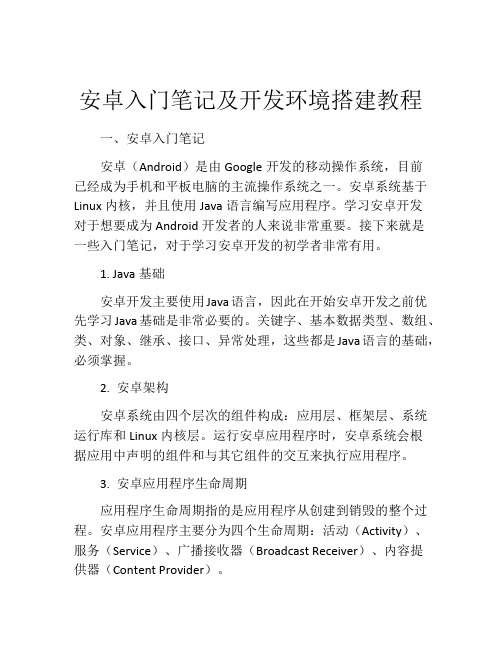
安卓入门笔记及开发环境搭建教程一、安卓入门笔记安卓(Android)是由Google开发的移动操作系统,目前已经成为手机和平板电脑的主流操作系统之一。
安卓系统基于Linux内核,并且使用Java语言编写应用程序。
学习安卓开发对于想要成为Android开发者的人来说非常重要。
接下来就是一些入门笔记,对于学习安卓开发的初学者非常有用。
1. Java基础安卓开发主要使用Java语言,因此在开始安卓开发之前优先学习Java基础是非常必要的。
关键字、基本数据类型、数组、类、对象、继承、接口、异常处理,这些都是Java语言的基础,必须掌握。
2. 安卓架构安卓系统由四个层次的组件构成:应用层、框架层、系统运行库和Linux内核层。
运行安卓应用程序时,安卓系统会根据应用中声明的组件和与其它组件的交互来执行应用程序。
3. 安卓应用程序生命周期应用程序生命周期指的是应用程序从创建到销毁的整个过程。
安卓应用程序主要分为四个生命周期:活动(Activity)、服务(Service)、广播接收器(Broadcast Receiver)、内容提供器(Content Provider)。
4. 安卓UI控件安卓开发需要掌握一些常用的Android UI控件。
例如:TextView(文本框)、Button(按钮)、EditText(文本输入框)、ImageView(图像视图)、LinearLayout(线性布局)、RelativeLayout(相对布局)等等。
5. 安卓资源安卓资源指的是安卓应用程序可能用到的各种文件,例如:图像、音频、视频、布局文件、菜单文件、字符串资源等等。
这些文件需要在应用程序中以特定的方式进行访问。
二、安卓开发环境搭建教程现在,我们已经熟悉了安卓的一些基本概念和相关知识。
接下来,我们需要搭建安卓开发环境,让我们可以开始编写第一个安卓应用程序。
下面是一个简单的安卓开发环境搭建教程:1. 安装Java开发工具包(JDK)在开始安装安卓开发环境之前,需要先安装Java开发工具包。
安卓开发环境搭建教程及个人经验

汇报人:
解决方法:调试代码,查找潜在的内存泄漏或其他问题
解决方法:优化代码,减少不必要的内存占用和计算开销
开发过程中的心得体会
遇到的问题和解决方法
与团队成员的协作和沟通经验
对未来开发的展望和建议
开发过程中的学习和成长
与其他开发者的交流与合作
参加技术社区和论坛,分享和讨论开发经验和技巧
参加技术会议和研讨会,与同行交流并了解行业最新动态
安装JDK和Android SDK时,需要选择正确的版本和位数
在配置环境变量时,需要将JAVA_HOME和ANDROID_HOME添加到系统环境变量中
在发布应用时,需要注意应用的优化和测试
在开发过程中,需要注意代码的规范性和可读性
在调试过程中,需要注意日志的查看和分析
在配置模拟器时,需要选择正确的API级别和模拟器类型
通过社交媒体和在线平台,与全球开发者建立联系并寻求帮助和支持
参与开源项目,贡献代码并学习他人的经验和解决方案
对未来发展的展望
安卓开发技术的不断更新和发展
未来市场需求和趋势的预测
个人经验分享在未来的应用和价值
未来安卓开发环境搭建的趋势和挑战
总结与建议
总结本次搭建过程的关键点和注意事项
在安装Android Studio时,需要选择正确的安装路径和版本
下载Android Studio安装包
安装JDK
配置环境变量
配置环境变量
JDK安装与配置
Android SDK安装与配置
Android Studio安装与配置
环境变量设置及验证
下载SDK和NDK
下载Android SDK:访问Android官方网站,下载适合自己操作系统的SDK版本
Android开发环境搭建图解教程(完整过程详细步骤)
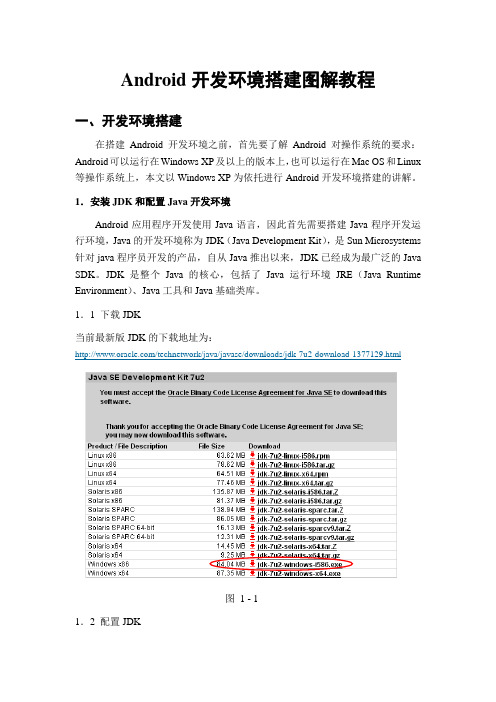
3.HelloAndroid项目运行
右键点击“HelloAndroid”项目,选择“Run As”“Android Application”,(如图2-11所示),启动Android模拟器,经过漫长的等待之后,将看到模拟器中显示如图2-12所示的画面,那么恭喜你,你的“HelloAndroid”项目已经成功运行了。
图1 - 8
安装Android SDK时遇到Failed to rename directory E:\Java\Android SDK\android-sdk_r06-windows\android-sdk-windows\tools to E:\Java\Android SDK\android-sdk_r06-windows\android-sdk-windows\temp\ToolPackage.old01
启动Eclipse开发工具,点击“Help”“Install New Software”,点击Work with右方的“Add…”按钮,在Add Repository对话框Name:中输入“Babel”,在Location:中输入下面网址,如图1-6所示:
/technology/babel/update-site/R0.9.1/indigo
注意,针对不同的Eclipse版本该地址也是不同的,需要将最后面的indigo[Eclipse 3.7]替换成helios[Eclipse3.6]或者galileo[Eclipse3.5]。
然后点击“OK”按钮,弹出“Available Software”对话框,如图1-7所示(根据网速快慢可能要等上几分钟时间),选择“Babel Language Packs in Chinese(Simplified)”,然后根据提示依次点击“Next”“Next”“Finish”完成安装操作。安装完毕后,重新启动Eclipse即可完成全部汉化工作。
Android应用开发环境搭建教程
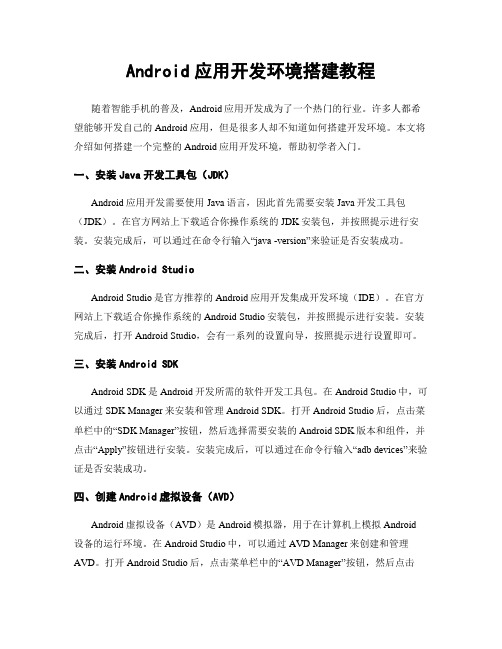
Android应用开发环境搭建教程随着智能手机的普及,Android应用开发成为了一个热门的行业。
许多人都希望能够开发自己的Android应用,但是很多人却不知道如何搭建开发环境。
本文将介绍如何搭建一个完整的Android应用开发环境,帮助初学者入门。
一、安装Java开发工具包(JDK)Android应用开发需要使用Java语言,因此首先需要安装Java开发工具包(JDK)。
在官方网站上下载适合你操作系统的JDK安装包,并按照提示进行安装。
安装完成后,可以通过在命令行输入“java -version”来验证是否安装成功。
二、安装Android StudioAndroid Studio是官方推荐的Android应用开发集成开发环境(IDE)。
在官方网站上下载适合你操作系统的Android Studio安装包,并按照提示进行安装。
安装完成后,打开Android Studio,会有一系列的设置向导,按照提示进行设置即可。
三、安装Android SDKAndroid SDK是Android开发所需的软件开发工具包。
在Android Studio中,可以通过SDK Manager来安装和管理Android SDK。
打开Android Studio后,点击菜单栏中的“SDK Manager”按钮,然后选择需要安装的Android SDK版本和组件,并点击“Apply”按钮进行安装。
安装完成后,可以通过在命令行输入“adb devices”来验证是否安装成功。
四、创建Android虚拟设备(AVD)Android虚拟设备(AVD)是Android模拟器,用于在计算机上模拟Android设备的运行环境。
在Android Studio中,可以通过AVD Manager来创建和管理AVD。
打开Android Studio后,点击菜单栏中的“AVD Manager”按钮,然后点击“Create Virtual Device”按钮,选择需要创建的设备类型和系统镜像,并按照提示进行设置。
安卓入门笔记及开发环境搭建教程

安卓入门笔记及开发环境搭建教程一、安卓入门笔记安卓(Android)是由Google推出的一个开放源代码的移动操作系统,目前在全球手机操作系统市场中占据着绝对的主导地位。
安卓手机的用户数量众多,因此学习安卓开发成为许多程序员的必修课程之一。
本文将介绍安卓入门的基础知识和学习方法。
1. 安卓入门基础知识•安卓系统的基本架构–Linux内核–应用程序框架–应用程序•安卓应用的组成部分–活动(Activity)–服务(Service)–广播接收器(Broadcast Receiver)–内容提供者(Content Provider)•安卓应用的生命周期–onCreate()–onStart()–onResume()–onPause()–onStop()–onDestroy()2. 安卓入门学习方法•学习安卓开发语言Java•了解安卓应用的结构和生命周期•开发简单的安卓应用程序•阅读安卓开发文档和教程•参与安卓开发社区的讨论和交流二、安卓开发环境搭建教程1. 下载安装JDK(Java Development Kit)JDK是Java开发工具包,安装JDK是进行安卓开发的第一步。
2. 下载安装Android StudioAndroid Studio是Google官方推荐的安卓开发工具,集成了安卓SDK和各种开发工具。
3. 配置Android Studio•安装JDK后,在Android Studio中设置JDK路径•安装Android SDK并设置SDK路径•配置安卓模拟器或真机设备4. 创建第一个安卓应用程序•在Android Studio中创建一个新项目•配置应用程序的基本信息和界面•运行应用程序,查看效果5. 学习安卓开发•了解安卓开发的常用工具和概念•完成安卓应用程序的开发和调试•深入学习安卓开发的高级技术和知识结语本文介绍了安卓入门的基础知识和学习方法,以及安卓开发环境的搭建教程。
希望读者可以通过本文的介绍快速入门安卓开发,并顺利开发出自己的第一个安卓应用程序。
android开发环境搭建 实验指导
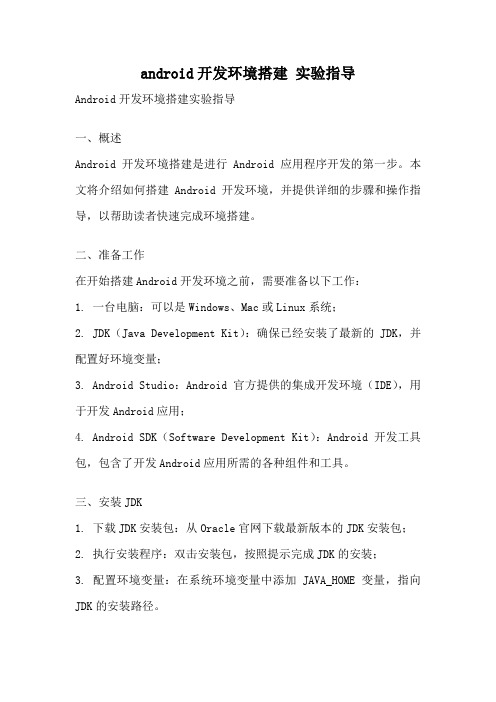
android开发环境搭建实验指导Android开发环境搭建实验指导一、概述Android开发环境搭建是进行Android应用程序开发的第一步。
本文将介绍如何搭建Android开发环境,并提供详细的步骤和操作指导,以帮助读者快速完成环境搭建。
二、准备工作在开始搭建Android开发环境之前,需要准备以下工作:1. 一台电脑:可以是Windows、Mac或Linux系统;2. JDK(Java Development Kit):确保已经安装了最新的JDK,并配置好环境变量;3. Android Studio:Android官方提供的集成开发环境(IDE),用于开发Android应用;4. Android SDK(Software Development Kit):Android开发工具包,包含了开发Android应用所需的各种组件和工具。
三、安装JDK1. 下载JDK安装包:从Oracle官网下载最新版本的JDK安装包;2. 执行安装程序:双击安装包,按照提示完成JDK的安装;3. 配置环境变量:在系统环境变量中添加JAVA_HOME变量,指向JDK的安装路径。
四、安装Android Studio1. 下载Android Studio:从Android官网下载最新版本的Android Studio安装包;2. 执行安装程序:双击安装包,按照提示完成Android Studio的安装;3. 启动Android Studio:安装完成后,双击桌面上的Android Studio图标,等待加载;4. 配置SDK路径:在Android Studio的欢迎界面上,选择“Configure”->“SDK Manager”,然后设置Android SDK的路径。
五、创建Android项目1. 启动Android Studio:点击Android Studio图标,等待加载;2. 创建新项目:选择“Start a new Android Studio project”,然后按照向导的提示进行配置,包括项目名称、包名、存储位置等;3. 选择手机设备:在向导的“Target Android Devices”步骤中,选择您希望应用支持的最低Android版本和屏幕尺寸;4. 添加Activity:在向导的“Add an Activity to Mobile”步骤中,选择要添加的Activity类型,例如“Empty Activity”;5. 配置Activity:在向导的“Configure Activity”步骤中,设置Activity的名称、布局文件等;6. 点击“Finish”按钮:完成项目创建。
Android开发环境搭建
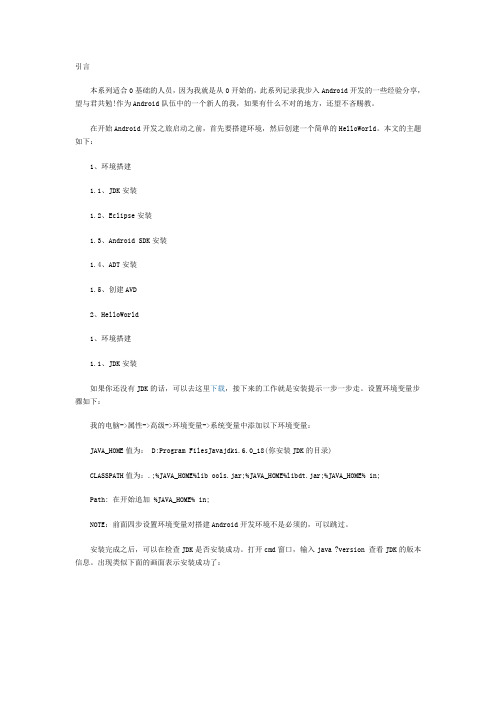
引言本系列适合0基础的人员,因为我就是从0开始的,此系列记录我步入Android开发的一些经验分享,望与君共勉!作为Android队伍中的一个新人的我,如果有什么不对的地方,还望不吝赐教。
在开始Android开发之旅启动之前,首先要搭建环境,然后创建一个简单的HelloWorld。
本文的主题如下:1、环境搭建1.1、JDK安装1.2、Eclipse安装1.3、Android SDK安装1.4、ADT安装1.5、创建AVD2、HelloWorld1、环境搭建1.1、JDK安装如果你还没有JDK的话,可以去这里下载,接下来的工作就是安装提示一步一步走。
设置环境变量步骤如下:我的电脑->属性->高级->环境变量->系统变量中添加以下环境变量:JAVA_HOME值为: D:Program FilesJavajdk1.6.0_18(你安装JDK的目录)CLASSPATH值为:.;%JAVA_HOME%lib ools.jar;%JAVA_HOME%libdt.jar;%JAVA_HOME%in;Path: 在开始追加 %JAVA_HOME%in;NOTE:前面四步设置环境变量对搭建Android开发环境不是必须的,可以跳过。
安装完成之后,可以在检查JDK是否安装成功。
打开cmd窗口,输入java ?version 查看JDK的版本信息。
出现类似下面的画面表示安装成功了:图1、验证JDK安装是否成功1.2、Eclipse安装如果你还么有Eclipse的话,可以去这里下载,下载如下图所示的Eclipse IDE for Java Developers(92M)的win 32bit版:图2、Eclipse下载解压之后即可使用。
1.3、Android SDK安装在Android Developers下载android-sdk_r05-windows.zip,下载完成后解压到任意路径。
运行SDK Setup.exe,点击Available Packages。
移动应用开发环境搭建教程

移动应用开发环境搭建教程移动应用开发正日益成为各行各业中的关键技能之一。
无论是为了创业、提升就业竞争力,还是实现个人兴趣爱好,学习移动应用开发都能带来巨大的价值。
本文将为大家介绍如何搭建移动应用开发环境,并以Android开发为例进行讲解。
一、安装JDK和Android Studio首先,我们需要通过安装JDK(Java Development Kit)来获取Java开发环境。
访问“Oracle官网”或其他可靠渠道下载合适版本的JDK,并按照提示进行安装。
安装完成后,我们需要配置系统环境变量,确保JDK正常运行。
接下来,我们需要安装Android Studio,它是当前广泛使用的Android开发工具。
同样地,我们可以在“Android官网”上下载,并按照提示进行安装。
在安装过程中,可以选择安装Android虚拟设备(AVD)来模拟Android设备。
二、配置Android Studio安装完成后,打开Android Studio,我们需要进行一些初始配置。
首先,选择安装的界面语言和主题,再选择安装路径。
安装完成后,Android Studio会自动为我们下载并配置一些必要的组件。
接下来,我们需要配置Android SDK。
从Android Studio的菜单中选择“Welcome to Android Studio”,在打开的窗口中点击“Configure”然后选择“SDK Manager”。
在SDK Manager中,我们可以看到已安装的Android SDK版本和可用的更新。
点击“SDK Platforms”选项卡,我们可以选择需要的Android版本以及相应的工具。
在此选项卡中,我们还可以添加下载其他Android版本的SDK。
点击“SDK Tools”选项卡,我们可以选择需要的工具,例如Android Emulator、Android TestingSupport Library等。
完成选择后,点击“Apply”按钮,Android Studio将会为我们下载并安装所选的组件。
Android开发入门教程:从零基础搭建开发环境

Android开发入门教程:从零基础搭建开发环境Android操作系统已经成为目前最受欢迎的移动操作系统之一,拥有庞大的用户群体和广阔的市场潜力。
如果你对移动开发感兴趣,那么学习Android开发将是一个不错的选择。
本文将向大家介绍如何从零基础搭建Android开发环境。
第一步:选择合适的开发工具在开始搭建Android开发环境之前,我们需要选择一个合适的开发工具。
Android Studio是官方推荐的开发环境,它提供了丰富的开发工具和插件,能够帮助我们更高效地进行开发。
此外,它还有强大的模拟器和调试功能,方便我们测试和调试应用程序。
第二步:安装Java开发工具Android应用程序的开发主要使用Java语言,因此在安装Android Studio之前,我们需要先安装Java开发工具。
我们可以从Oracle官方网站上下载Java Development Kit(JDK),选择适合自己操作系统的版本进行安装。
第三步:下载和安装Android Studio在完成Java开发工具的安装之后,我们可以去Android官方网站( Studio版本。
下载完成后,根据安装向导进行安装。
第四步:设置Android SDK和虚拟机Android Studio安装完成后,我们需要设置Android SDK和虚拟机,以便进行Android应用程序的开发和测试。
打开Android Studio 后,点击“Welcome to Android Studio”界面右下方的“Configure”按钮,进入SDK Manager界面。
在SDK Manager中,我们可以选择需要安装的Android SDK版本和软件包。
点击“Install”按钮,Android Studio会自动下载并安装所需的软件包。
除了安装Android SDK,我们还需要设置虚拟机。
AndroidStudio提供了自带的模拟器,可以模拟出各种不同的Android设备。
安卓开发环境的搭建与使用
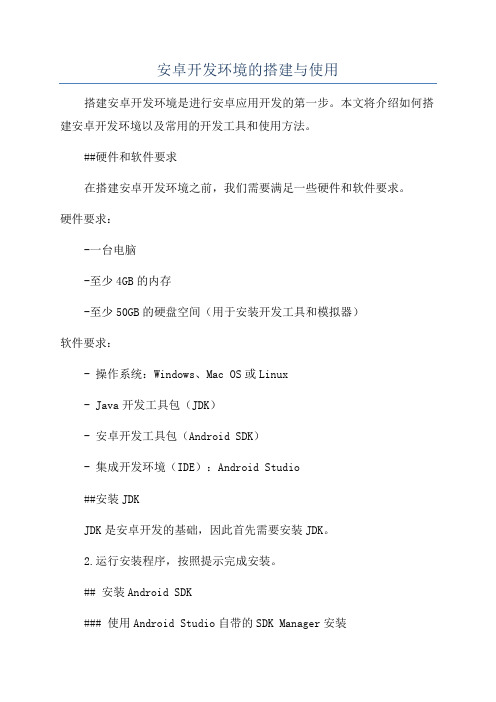
安卓开发环境的搭建与使用搭建安卓开发环境是进行安卓应用开发的第一步。
本文将介绍如何搭建安卓开发环境以及常用的开发工具和使用方法。
##硬件和软件要求在搭建安卓开发环境之前,我们需要满足一些硬件和软件要求。
硬件要求:-一台电脑-至少4GB的内存-至少50GB的硬盘空间(用于安装开发工具和模拟器)软件要求:- 操作系统:Windows、Mac OS或Linux- Java开发工具包(JDK)- 安卓开发工具包(Android SDK)- 集成开发环境(IDE):Android Studio##安装JDKJDK是安卓开发的基础,因此首先需要安装JDK。
2.运行安装程序,按照提示完成安装。
## 安装Android SDK### 使用Android Studio自带的SDK Manager安装2. 运行Android Studio,点击“Configure”选项,进入SDK Manager。
3. 设置系统环境变量ANDROID_HOME,指向Android SDK的安装目录。
4. 添加%ANDROID_HOME%\platform-tools和%ANDROID_HOME%\tools到系统环境变量PATH中。
## 配置Android环境变量为了在命令行中能够访问到Android开发工具,需要配置相关的环境变量。
1.打开“控制面板”,点击“系统和安全”,然后点击“系统”。
2.点击左侧菜单栏中的“高级系统设置”。
3.在“系统属性”对话框中,点击“环境变量”按钮。
4. 在“用户变量”下,点击“新建”按钮,创建一个名为"ANDROID_HOME"的变量,将其值设置为Android SDK的安装目录。
## 安装Android Studio2.按照提示进行安装。
## 使用Android Studio进行开发安装好Android Studio后,可以开始进行安卓应用开发了。
1. 打开Android Studio,点击“Start a new Android Studio project”。
安卓环境搭建教程
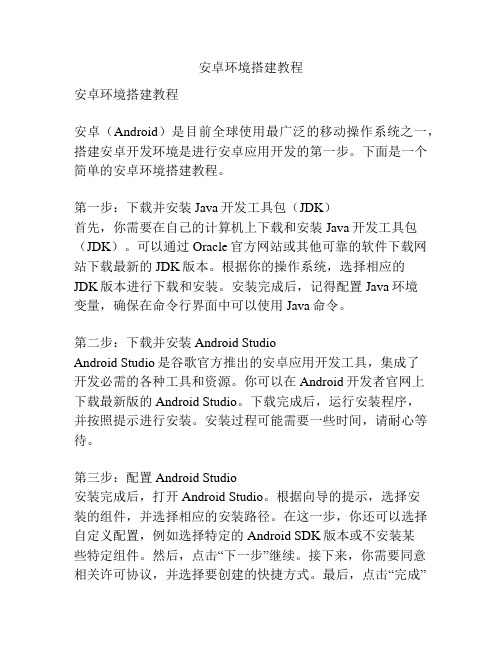
安卓环境搭建教程安卓环境搭建教程安卓(Android)是目前全球使用最广泛的移动操作系统之一,搭建安卓开发环境是进行安卓应用开发的第一步。
下面是一个简单的安卓环境搭建教程。
第一步:下载并安装Java开发工具包(JDK)首先,你需要在自己的计算机上下载和安装Java开发工具包(JDK)。
可以通过Oracle官方网站或其他可靠的软件下载网站下载最新的JDK版本。
根据你的操作系统,选择相应的JDK版本进行下载和安装。
安装完成后,记得配置Java环境变量,确保在命令行界面中可以使用Java命令。
第二步:下载并安装Android StudioAndroid Studio是谷歌官方推出的安卓应用开发工具,集成了开发必需的各种工具和资源。
你可以在Android开发者官网上下载最新版的Android Studio。
下载完成后,运行安装程序,并按照提示进行安装。
安装过程可能需要一些时间,请耐心等待。
第三步:配置Android Studio安装完成后,打开Android Studio。
根据向导的提示,选择安装的组件,并选择相应的安装路径。
在这一步,你还可以选择自定义配置,例如选择特定的Android SDK版本或不安装某些特定组件。
然后,点击“下一步”继续。
接下来,你需要同意相关许可协议,并选择要创建的快捷方式。
最后,点击“完成”按钮完成配置过程。
第四步:安装和配置Android SDK在安装Android Studio时,已经默认安装了Android SDK。
打开Android Studio后,你可以从“Welcome to Android Studio”界面中选择"SDK Manager",然后点击“SDK Tools”选项卡,勾选需要的SDK版本并点击“Apply”或“OK”以进行安装。
安装完成后,你还需要设置Android SDK的环境变量,以便在命令行界面中使用Android相关命令。
Android开发入门教程:从零基础搭建开发环境(五)

Android开发入门教程:从零基础搭建开发环境随着移动互联网的快速发展,Android应用成为了越来越多人都关注的话题。
如果你对于Android开发感兴趣,想要开始学习并搭建自己的开发环境,那么本文将为你提供一份简单易懂的入门教程。
无需担心,即使你是零基础,只要跟着本文的步骤,你也可以成功搭建Android开发环境。
第一步:安装JDK(Java Development Kit)在开始Android开发之前,你需要先安装JDK。
JDK是Java开发平台的核心组件,Android开发基于Java语言,所以JDK是必不可少的。
你可以通过Oracle官网下载JDK的安装程序。
安装完成后,记得配置环境变量,这样你就可以在任何位置使用Java命令。
第二步:安装Android StudioAndroid Studio是官方推荐的Android开发工具,它提供了一系列强大的工具和功能,可以帮助开发者快速构建高质量的Android应用。
你可以在Android官网上下载最新版本的Android Studio。
安装过程较为简单,只需按照提示步骤一步一步进行即可。
安装完成后,打开Android Studio并进行一些基本设置。
第三步:安装SDK(Software Development Kit)SDK是Android开发的核心开发工具包,它包含了一系列的开发库、调试工具和文档,可以帮助你轻松开发Android应用。
打开Android Studio后,你会看到SDK Manager。
在SDK Manager中,你可以下载不同版本的Android SDK,并可以选择安装不同的API级别。
根据你的需求选择合适的SDK版本,并进行安装。
第四步:创建第一个Android项目当你完成以上步骤后,你已经成功搭建了Android开发环境。
下面我们来尝试创建一个简单的Android项目,体验一下开发的乐趣。
在Android Studio中,点击"Start a new Android Studio project",然后按照向导进行设置。
android开发环境搭建 实验指导
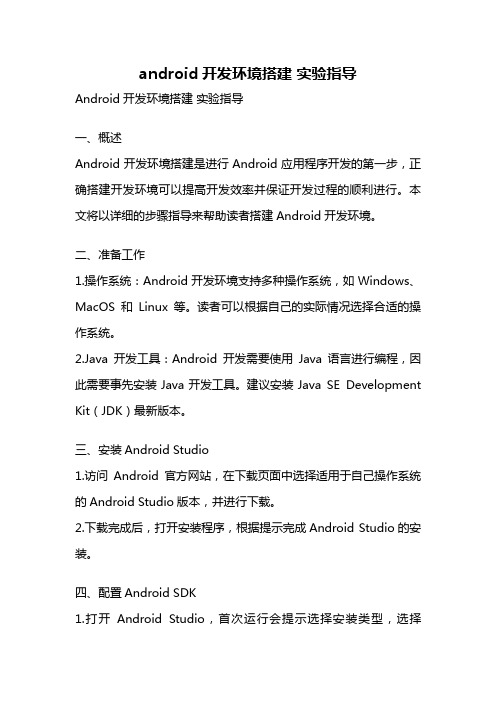
android开发环境搭建实验指导Android开发环境搭建实验指导一、概述Android开发环境搭建是进行Android应用程序开发的第一步,正确搭建开发环境可以提高开发效率并保证开发过程的顺利进行。
本文将以详细的步骤指导来帮助读者搭建Android开发环境。
二、准备工作1.操作系统:Android开发环境支持多种操作系统,如Windows、MacOS和Linux等。
读者可以根据自己的实际情况选择合适的操作系统。
2.Java开发工具:Android开发需要使用Java语言进行编程,因此需要事先安装Java开发工具。
建议安装Java SE Development Kit(JDK)最新版本。
三、安装Android Studio1.访问Android官方网站,在下载页面中选择适用于自己操作系统的Android Studio版本,并进行下载。
2.下载完成后,打开安装程序,根据提示完成Android Studio的安装。
四、配置Android SDK1.打开Android Studio,首次运行会提示选择安装类型,选择"Standard"安装方式。
2.在接下来的安装过程中,Android Studio会自动下载并安装Android SDK。
如果网络条件不好,可以选择手动安装SDK。
3.安装完成后,打开Android Studio的"Welcome to Android Studio"界面,点击"Configure",选择"SDK Manager"。
4.SDK Manager界面中会显示已安装的SDK及其对应的版本。
如果有需要,可以点击"SDK Platforms"和"SDK Tools"选项卡来安装额外的SDK组件和工具。
五、创建Android虚拟设备1.打开Android Studio的"Welcome to Android Studio"界面,点击"Configure",选择"AVD Manager"。
android环境搭建教程
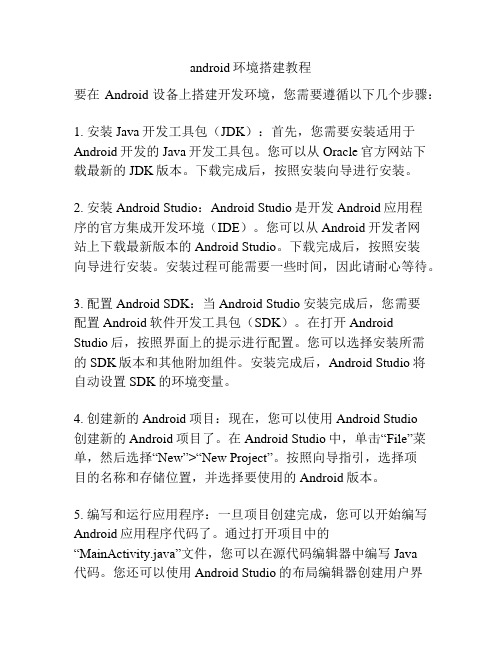
android环境搭建教程要在Android设备上搭建开发环境,您需要遵循以下几个步骤:1. 安装Java开发工具包(JDK):首先,您需要安装适用于Android开发的Java开发工具包。
您可以从Oracle官方网站下载最新的JDK版本。
下载完成后,按照安装向导进行安装。
2. 安装Android Studio:Android Studio是开发Android应用程序的官方集成开发环境(IDE)。
您可以从Android开发者网站上下载最新版本的Android Studio。
下载完成后,按照安装向导进行安装。
安装过程可能需要一些时间,因此请耐心等待。
3. 配置Android SDK:当Android Studio安装完成后,您需要配置Android软件开发工具包(SDK)。
在打开Android Studio后,按照界面上的提示进行配置。
您可以选择安装所需的SDK版本和其他附加组件。
安装完成后,Android Studio将自动设置SDK的环境变量。
4. 创建新的Android项目:现在,您可以使用Android Studio创建新的Android项目了。
在Android Studio中,单击“File”菜单,然后选择“New”>“New Project”。
按照向导指引,选择项目的名称和存储位置,并选择要使用的Android版本。
5. 编写和运行应用程序:一旦项目创建完成,您可以开始编写Android应用程序代码了。
通过打开项目中的“MainActivity.java”文件,您可以在源代码编辑器中编写Java代码。
您还可以使用Android Studio的布局编辑器创建用户界面。
完成代码编写后,您可以使用Android Studio的模拟器或将Android设备连接到计算机上进行测试和运行。
这些是搭建Android环境的基本步骤。
在实际使用中,您可能会遇到一些其他配置和设置,但这取决于您的具体需求和项目要求。
Android开发入门教程:从零基础搭建开发环境(三)

Android开发入门教程:从零基础搭建开发环境随着智能手机的普及,Android成为了全球最流行的移动操作系统之一。
对于想要进入移动应用开发领域的新手来说,搭建一个合适的开发环境是迈向成功的第一步。
本文将介绍如何从零开始搭建一个Android开发环境,并为初学者提供一些实用的建议和资源。
## 第一步:选择合适的开发工具在开始Android应用开发之前,我们需要选择一个合适的集成开发环境(IDE)。
谷歌官方推荐的IDE是Android Studio,它是一个基于IntelliJ IDEA开发的专业开发工具。
Android Studio具有强大的功能和直观的界面,是许多开发者的首选。
## 第二步:安装Java开发工具Android开发需要使用Java编程语言,因此在安装Android Studio之前,需要先安装Java开发工具。
通常情况下,你可以选择Oracle的Java开发工具套件(JDK)。
根据你的操作系统,下载对应版本的JDK并按照指示进行安装。
## 第三步:下载并安装Android Studio一旦你安装了Java开发工具,接下来就可以下载Android Studio了。
在谷歌开发者网站上,你可以找到最新版本的Android Studio安装包。
下载完成后,运行安装程序并按照指示进行安装。
## 第四步:配置Android开发环境安装Android Studio后,需要进行一些配置工作,以确保你的开发环境正常工作。
首先,打开Android Studio并创建或导入你的第一个项目。
然后,点击工具栏上的"SDK Manager"按钮,下载所需的Android SDK版本。
这个过程可能需要一些时间,请耐心等待。
## 第五步:创建你的第一个Android项目当你的开发环境配置完成后,你可以开始创建你的第一个Android项目了。
在Android Studio的欢迎界面上,点击“Start a new Android Studio project”。
安卓开发环境搭建教程及个人经验
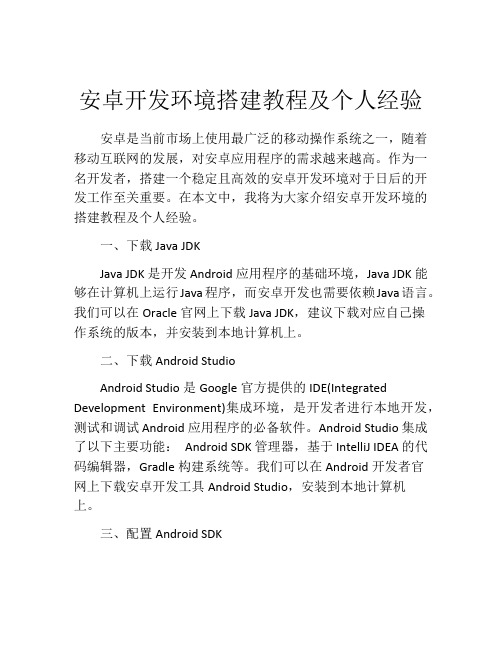
安卓开发环境搭建教程及个人经验安卓是当前市场上使用最广泛的移动操作系统之一,随着移动互联网的发展,对安卓应用程序的需求越来越高。
作为一名开发者,搭建一个稳定且高效的安卓开发环境对于日后的开发工作至关重要。
在本文中,我将为大家介绍安卓开发环境的搭建教程及个人经验。
一、下载Java JDKJava JDK是开发Android应用程序的基础环境,Java JDK能够在计算机上运行Java程序,而安卓开发也需要依赖Java语言。
我们可以在Oracle官网上下载Java JDK,建议下载对应自己操作系统的版本,并安装到本地计算机上。
二、下载Android StudioAndroid Studio是Google官方提供的IDE(Integrated Development Environment)集成环境,是开发者进行本地开发,测试和调试Android应用程序的必备软件。
Android Studio集成了以下主要功能:Android SDK管理器,基于IntelliJ IDEA的代码编辑器,Gradle构建系统等。
我们可以在Android开发者官网上下载安卓开发工具Android Studio,安装到本地计算机上。
三、配置Android SDKAndroid SDK是Android开发所需的开发工具集,包括Android应用程序开发所需的API(应用程序接口)、样例代码和调试插件等,通过Android SDK ,我们可以在不同的Android版本上编译和打包应用程序。
在Android Studio中,我们可以点击File->Settings->Android SDK进入SDK manager界面,通过SDK manager下载所需的Android SDK版本。
四、配置虚拟设备除了真实的安卓设备,我们还可以通过虚拟设备来模拟Android应用程序的测试场景,以此来确保应用程序在不同环境下的兼容性。
- 1、下载文档前请自行甄别文档内容的完整性,平台不提供额外的编辑、内容补充、找答案等附加服务。
- 2、"仅部分预览"的文档,不可在线预览部分如存在完整性等问题,可反馈申请退款(可完整预览的文档不适用该条件!)。
- 3、如文档侵犯您的权益,请联系客服反馈,我们会尽快为您处理(人工客服工作时间:9:00-18:30)。
安卓入门教程及环境搭建(附笔记)------By 仙人张需要的软件包有三个,截止到2012年7月这些软件都是最新版本的:分别是JDK、SDK、Eclipse(版本4.2 Juno)他们的名字和大小如下一、软件包的下载1、JDK的下载(jdk-7u5-windows-i586)/technetwork/java/javase/downloads/index.html2、SDK的下载(installer_r20-windows)/sdk/index.html3、Eclipse的下载(eclipse-jee-juno-win32)/downloads/二、软件安装说说我的文件夹是怎么安排的,软件安装前先在自己安装软件的那个盘新建一个文件夹名字可以取为Android,然后这三个软件分别安装到里面的三个文件夹里就可以了,然后在Android文件夹里新建一个文件夹专门放自己的工程文件。
1、JDK的安装上面下载的jdk-7u5-windows-i586是一个安装包,直接双击就可以安装了,记得路径选择Android文件夹里的Java 文件夹。
2、Eclipse的安装上面下载的eclipse-jee-juno-win32是一个压缩包,解压后就可以直接用了,将解压后的文件夹eclipse-jee-juno-win32也放在Android文件夹下。
3、SDK的安装上面下载的installer_r20-windows是一个安装包,将它安装到Android文件夹里的android-sdk文件夹。
装好以后像我的文件夹就是这样了三、Eclipse配置打开Eclipse选择help->Install New SoftWare 进入如下界面,http)点击Next进入下面界面Android DDMS和Android Development Tools是必选,我为了方便全选了。
接下来Next->Next->接受协议并Next进入如下界面安装完成后出现如下界面,选Yes重启Eclipse即可。
四、SDK配置在刚才安装SDK的文件夹里找到SDK Manager并运行,如下图为了快点安装完我们先只安装一个版本的SDK(Android 2.2)挺快的,其他的有时间再安装,方法跟这个是一样的,因为要在线安装,一次性安装太多版本估计要四五个小时。
另外需要提醒的是点击进度条右端小方块(安装过程中它是红色的)可以停止下载,并将已下载的包安装完,下次可以接着下。
五、创建AVD打开Eclipse点击如图三角形所指的机器人按钮,就会出现AVD界面,点击New可以新建AVD。
AVD是运行在电脑上的虚拟手机,启动了建好的AVD再让你写的工程Run,Eclipse就会自动将写好的安卓软件安装到虚拟的手机里面运行。
按下图填写就可以配置一台运行Android2.2版本的虚拟手机了,当然Target里面的选项跟你安装的SDK是一致的,这里面还有各种品牌的机型(如Samsung、HTC、Sony)供选择,具有相当逼真的外观。
在AVD界面选择一个已经建好的虚拟机,点击Start就可以启动了,效果如下六、创建工程选择菜单file->new->other 进入如下界面:选择新建Android Application Project项目,点击Next按钮,进入如下界面继续Next,下面是选择程序的图标连续两个Next,到如下界面,填写Activity、Layout和Title的名字,然后Finish就完成了工程的创建。
注: 若有错误如: Project ... is missing required source folder: 'gen' ,则将gen->Android.Test->R.java这个文件删掉,Eclipse会为我们重新生成这个文件,并且不会报错。
配置运行,右键项目->Run as -> Run Configuration 进入如下界面该界面,点击Browse 按钮,选择你要运行的项目,选择Target切换到以下界面该界面选择运行的AVD,将AVD前面的方框设置为选择状态。
创建好的工程自带一段Hello World代码因此可以直接运行,右键项目名称->run as ->Android Application 效果如图到这里安卓开发的前期准备工作已经做完,接下来就是在Eclipse里面写代码发挥你的想象和才智了!附录:(初学者遇到的一些问题)一、建好工程后点击打开工程里任何一个文件都出现报错multiple problems have occurredng.NullPointerException解决办法:建工程的过程中出问题,我的是在建工程时填写packagename时出现The prefix 'com.example.' is meant as a placeholder and should not be used如下图只需将'com.example.'改成其他名字即可二、textview cannot be resolved to a type 解决方法Android开发视频教学中,用的是Android 1.6版本,本机装了4.2版本,在跟着建Activity的时候却发生错误:"textview cannot be resolved to a type“在TextViewmyTextView=(TextView)this.findViewById(R.id.myTextView); Button myButton=(Button)this.findViewById(R.id.myButton);之后看了下配套的代码,才知道原来发现缺少了两个包,于是在MainActivit.java文件的import部分加上import android.widget.Button;import android.widget.TextView;或者importandroid.widget.*;具体情况如下图三、Activity标题的设置Activity Name和Layout Name顾名思义,Title将会显示在该界面的顶端四、fill_parent和wrap_content的区别(翻译)2010-11-12 10:18:01| 分类:java_android | 标签:android |字号订阅Either attribute can be applied to View's (visual control) horizontal or vertical size. It'sused to set a View or Layouts size based on either it's contents or the size of it's parent layout rather than explicitly specifying a dimension.两个属性都用来适应视图的水平或垂直大小,一个以视图的内容或尺寸为基础的布局比精确地指定视图范围更加方便。
fill_parentSetting the layout of a widget to fill_parent will force it to expand to take up as much space as is available within the layout element it's been placed in. It's roughly equivalent of setting the dockstyle of a Windows Form Control to Fill.设置一个构件的布局为fill_parent将强制性地使构件扩展,以填充布局单元内尽可能多的空间。
这跟Windows控件的dockstyle属性大体一致。
Setting a top level layout or control to fill_parent will force it to take up the whole screen.设置一个顶部布局或控件为fill_parent将强制性让它布满整个屏幕。
wrap_contentSetting a View's size to wrap_content will force it to expand only far enough to contain the values (or child controls) it contains. For controls -- like text boxes (TextView) or images (ImageView) -- this will wrap the text or image being shown. For layout elements it will resize the layout to fit the controls / layouts added as its children.设置一个视图的尺寸为wrap_content将强制性地使视图扩展以显示全部内容。
以TextView和ImageView控件为例,设置为wrap_content将完整显示其内部的文本和图像。
布局元素将根据内容更改大小。
It's roughly the equivalent of setting a Windows Form Control's Autosize property to True.设置一个视图的尺寸为wrap_content大体等同于设置Windows控件的Autosize属性为True。
简言之:fill_parent布局指将视图(在Windows中称为控件)扩展以填充所在容器的全部空间。
wrap_content布局指根据视图内部内容自动扩展以适应其大小。
五、Android 错误 The method onClick(View) of type new View.OnClickListener(){} must override a superclass很早以前自己的一个 Android 小游戏的项目,今天用 Eclipse 重新打开报了一堆错误,都是跟 @Override 有关的,google一下找到解决的办法(/skylen/archive/2011/02/21/6198699.aspx):源码打印?mButton1.setOnClickListener(new Button.OnClickListener() { @Override public voidonClick(View v) { // TODO Auto-generated method stub mTextView1.setText("Hi, Everyone!!"); } }); 上述代码报错如下 - implementsandroid.view.View.OnClickListener.onClick - The method onClick(View) of type new View.OnClickListener(){} must override a superclass 查找后发现是jdk版本问题project---->properties---->javaCompiler中的complier compliance level 将1.5改为1.6就是说Java 1.5的编译器默认对父类的方法进行覆盖,采用@Override进行说明;但1.6已经扩展到对接口的方法;所以如果还是以Java 1.5的编译器来编译的话,会出现错误。
